Tập hợp G-Sync là gì? Điểm nổi bật của NVIDIA G-Sync là vấn đề trong nội dung hôm nay của chúng mình. Theo dõi nội dung để hiểu nhé. G-Sync là công cụ được phát triển bởi NVIDIA. Bạn có thể thấy sự xuất hiện của G-Sync trong các màn hình chơi game cao cấp. Bài viết sau sẽ giúp bạn tìm hiểu sâu hơn về tính năng và những điểm nổi bật của NVIDIA G-Sync.

I. G-Sync là gì?
Được cho là phiên bản kế nhiệm của VSync và là đối trọng với FreeSync của AMD trên thị trường, G-Sync là công nghệ đồng bộ hóa màn hình được phát triển bởi NVIDIA. Ra mắt từ năm 2013, G-Sync được tạo ra nhằm khắc phục các hạn chế tồn động của VSync.
Trước đây, nếu GPU của máy tính bạn đang tạo ra những khung hình ở tốc độ thấp hơn tốc độ làm mới của màn hình thì bạn sẽ gặp phải một số hiện tượng giật hình. Trong trường hợp GPU hoạt động nhanh hơn thì nó có thể hiển thị khung hình tiếp theo quá nhanh dẫn đến xé ảnh.
Với NVIDIA G-Sync, công nghệ này giúp loại bỏ hiện tượng xé hình hay gặp phải bất kỳ độ trễ nào bằng cách đồng bộ hóa tốc độ làm tươi của màn hình với tốc độ xử lý khung hình của GPU, mạng lại trải nghiệm chơi game không bị rách và sống động hơn nhiều.

NVIDIA G-Sync
G-Sync có công dụng kết hợp màn hình và card đồ họa lại với nhau (trước đây chúng hoạt động độc lập), cùng lúc điều chỉnh tốc độ làm tươi hình ảnh phù hợp với tốc độ tải xong 1 khung hình. Giúp giảm thiểu tối đa hiện tượng xé hình khi chơi game, giúp cho hình ảnh trở nên mượt mà hơn từ đó nâng cao trải nghiệm chơi game.

Hợp nhất màn hình và card đồ họa
II. Ưu điểm và hạn chế của G-Sync
1. Ưu điểm
G-Sync giúp giảm mờ hình ảnh trong lúc chuyển động, loại bỏ hình ảnh mờ không cần thiết và ép xung màn hình. Đồng thời, G-Sync còn ngăn chặn được hiện tượng xé hình, tăng tốc độ tải hình ảnh đầu vào và tối ưu hóa những khuyết điểm của VSync. Giúp tần số quét của màn hình trở nên linh hoạt hơn phù hợp với cường độ tải ảnh của card đồ họa đang dùng.
Trên thị trường hiện nay, card đồ họa của NVIDIA có hiệu năng tổng thể tốt kết hợp cùng với G-Sync sẽ giúp VGA NVIDIA tối đa hóa hiệu năng hoạt động, giúp mang lại trải nghiệm tốt hơn. Chưa kể, màn hình G-sync với màn hình HDR cung cấp độ sáng cường độ cao để đảm bảo chất lượng hình ảnh tối ưu nhất, giúp người dùng khi chơi game cảm thấy khung hình ổn định hơn bằng cách cung cấp độ mờ chuyển động cực thấp để mang lại trải nghiệm xem nâng cao cho người dùng.

Ưu điểm G-Sync
2. Hạn chế
Nếu bạn là người chơi game nhẹ thì G-sync sẽ không mang lại cho bạn những lợi ích tối đa của nó được. Công nghệ G-Sync chỉ tương thích với các card đồ họa NVIDIA và các màn hình có tích hợp công nghệ này. Vì vậy nếu bạn sử dụng card đồ họa rời của AMD thì màn hình FreeSync sẽ là lựa chọn hoàn hảo hảo cho bạn. Chưa kể giá thành của các màn hình G-Sync và card đồ họa có tương tích G-Sync của NVIDIA có giá thành cao nên sẽ khó tiếp cận được với phân khúc người dùng phổ thông.
Một bất lợi nữa của G-Sync là tần số quét chỉ có thể xử lý trong phạm vi 30Hz đến 144Hz. So với người hàng xóm AMD thì FreeSync có tần số quét màn hình có phần rộng rãi hơn từ 9Hz đến 240Hz. Chưa kể, G-sync chỉ hỗ trợ công màn hình Display-port với các tính năng cơ bản, trong khi đó FreeSync lại tích hợp trực tiếp lên Display-port.

Muốn chiến G-Sync phải đi chung với 1 bộ máy có cấu hình mạnh, giá thành cao
II. Cách bật G-Sync
1. Hướng dẫn nhanh
Click chuột phải lên trên màn hình Desktop > Chọn NVIDIA Control Panel > Chọn Display > Chọn Set up G-Sync > Bấm Enable G-Sync for windowed and full screen mode > Bấm Apply > Hoàn thành.
2. Hướng dẫn chi tiết
Bước 1: Bạn nhấp chuột phải vào màn hình, chọn NVIDIA Control Panel.
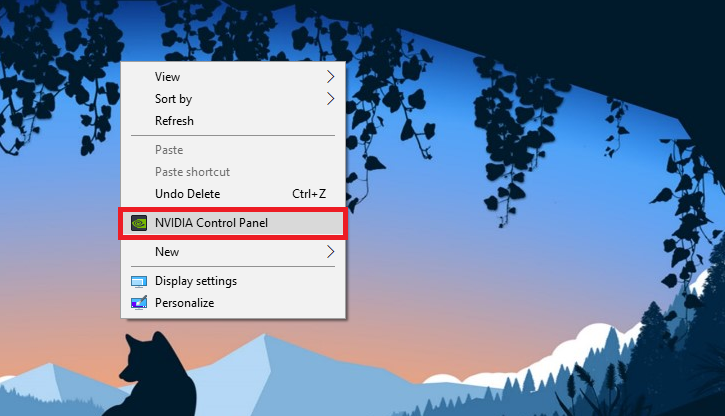
NVIDIA Control Panel
Bước 2: Tại mục Display, bạn bấm vào Set up G-Sync sau đó tích vào mục Enable G-Sync for windowed and full screen mode,sau đó chọn Apply.
-800x450.png)
Set up G-Sync
Hy vọng bài viết trên đã giúp bạn có cái nhìn cụ thể và chi tiết nhất về công nghệ NVIDIA G-Sync. Hãy để lại bình luận nếu có bất kỳ thắc mắc nào nhé! Cảm ơn bạn đã theo dõi bài viết.